终于在simics e6xx的模拟器上按起Timesys。
过程很曲折,对于小白来说资料确实是太少了。。。
而且官方的guide也不是很全。
好了下面进入正题。
以下操作都是假设你已经安装了simics base 和 Model Library Intel Atom E6XX with PCH EG20T 4.6.10
首先你必须去下载一个镜像文件
去这里 点击打开链接下载镜像文件,记得选择Crown Bay E660/EG20T 别选错了。
载好之后将4个文件合并成一个。
windows下使用命令
type Timesys-Fedora-14-Bowler-BLDK-BIOS-i386.iso0* > Timesys-Fedora-14-Bowler-BLDK-BIOS-i386.iso Linux下使用命令
cat Timesys-Fedora-14-Bowler-BLDK-BIOS-i386.iso0* > Timesys-Fedora-14-Bowler-BLDK-BIOS-i386.iso好了这时候你会得到一个iso镜像文件
然后将这个镜像文件放到simics workspace下的target\x86-e6xx-eg20t的目录下。这里面还有一些.simics文件。
比如我的路径就是C:\Users\[你的用户]\simics-workspace\targets\x86-e6xx-eg20t
在进行下一步前。找到你的Simics的安装目录下(注意不是workspace下)的
Model Library Intel Atom E6XX with PCH EG20T 4.6.10\targets\x86-e6xx-eg20t\e6xx-eg20t-dvdboot.simics文件
比如我的路径是
C:\Program Files\Simics\Simics 4.6\Model Library Intel Atom E6XX with PCH EG20T 4.6.10\targets\x86-e6xx-eg20t\e6xx-eg20t-dvdboot.simics
因为我们要模拟从dvd加载iso,所以选择它。核对一下“cd_image”变量的值,确保它和你的iso镜像名字相同。
下一步打开simics,选择File标签下的“new session from script”,然后选择workspace目录下的 e6xx-eg20t-dvdboot.simics(打开的时候默认就是workspace目录下,如果不是请改到workspace下)
加载好之后别忘记点运行。。
让它跑一阵子。会显示一个shell界面。提示符是"Shell>"
是个类似这样的界面(图是google的。)
这是一个EFI Shell。之前没有接触过EFI,和bios不同,在这里卡了很久,一直以为设置好了脚本之后就会自动boot。。。
加载这个脚本之后iso镜像文件应该是在fs0上,如果不确定,可以键入map命令来查看。
找到cdrom映射的符号,比如我的是fs0,就在“Shell>"后键入"fs0:"(别漏了冒号!)
就可以进入iso镜像文件了,你会发现前面的提示符变成了"fs0>"
运行\EFI\BOOT\BOOTIA32.efi。
接下去的步骤就和普通安装没两样了。。
安装速度很慢,写完博客了还没跑完进度条。。。。
===============================================================================================================================
进到系统了~上图!








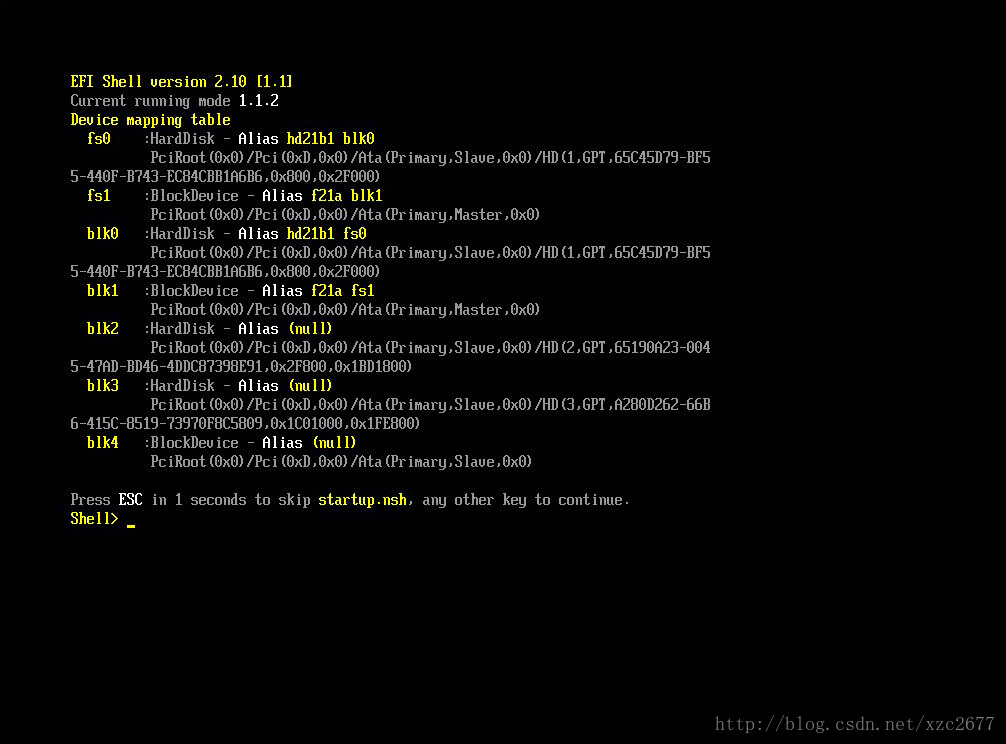
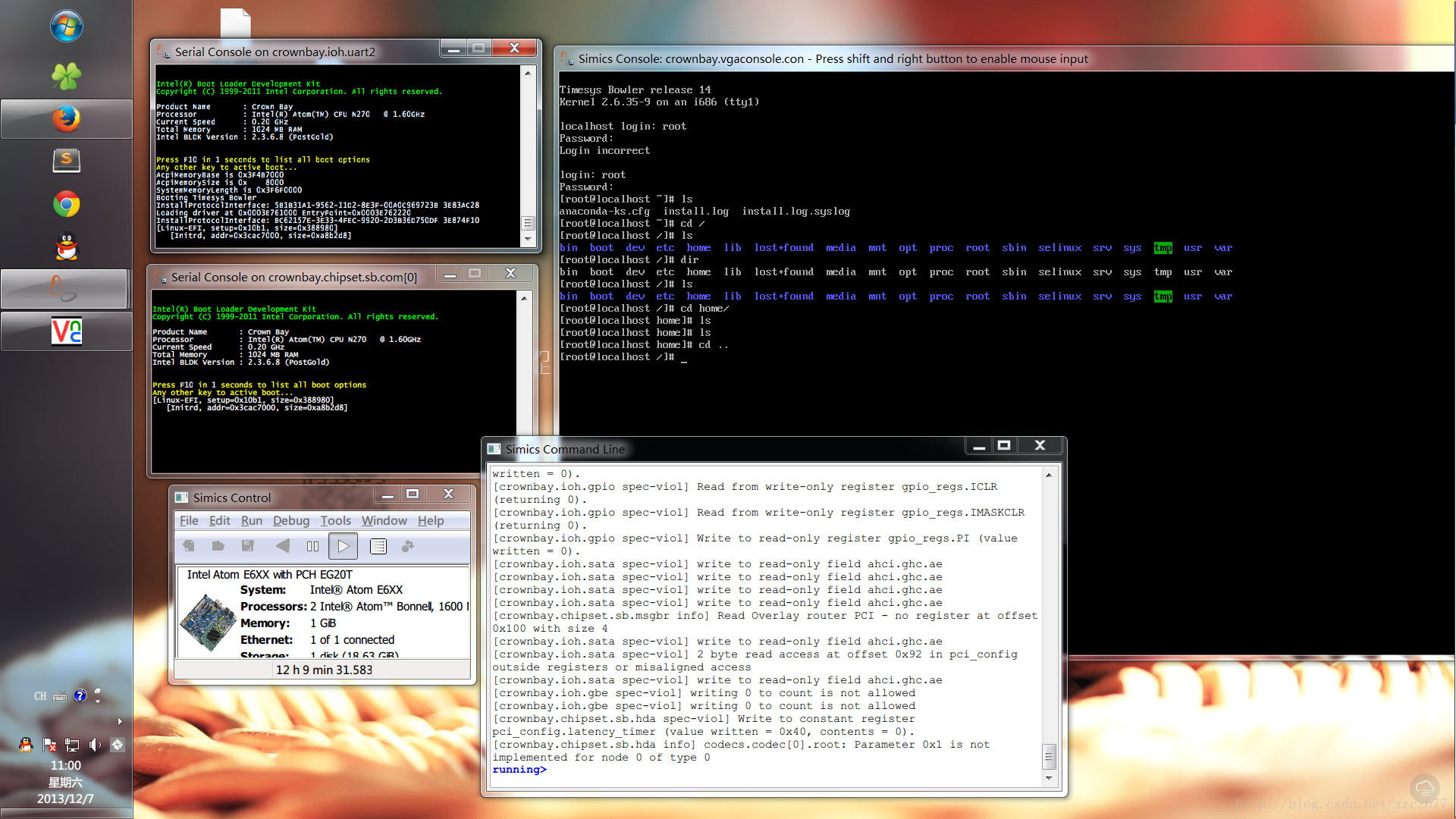













 4407
4407











 被折叠的 条评论
为什么被折叠?
被折叠的 条评论
为什么被折叠?








